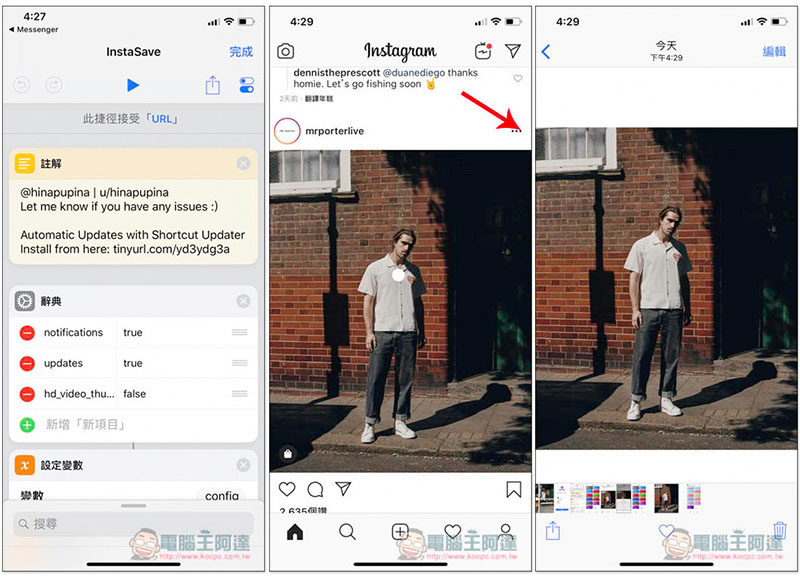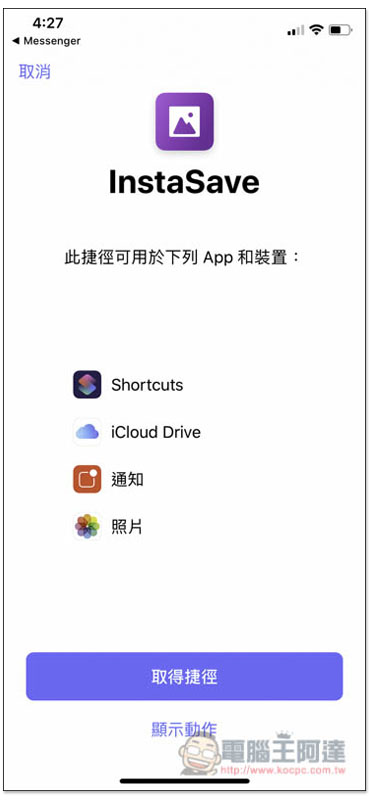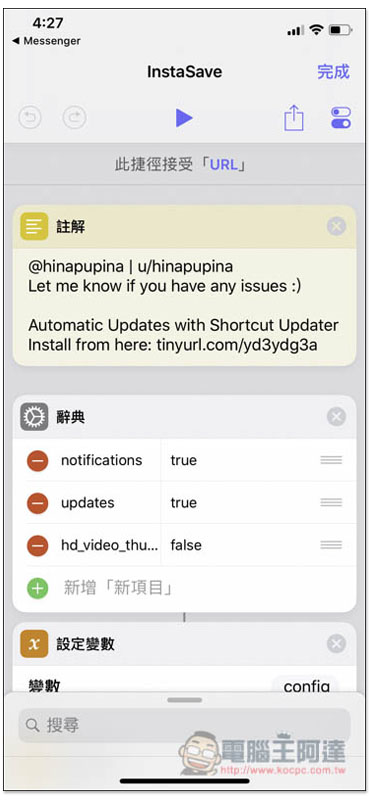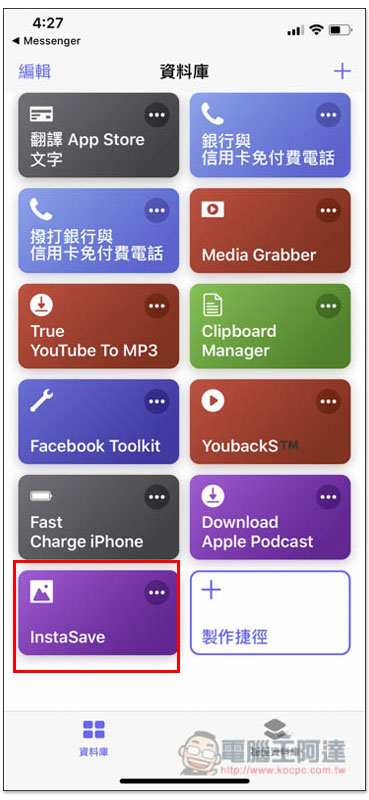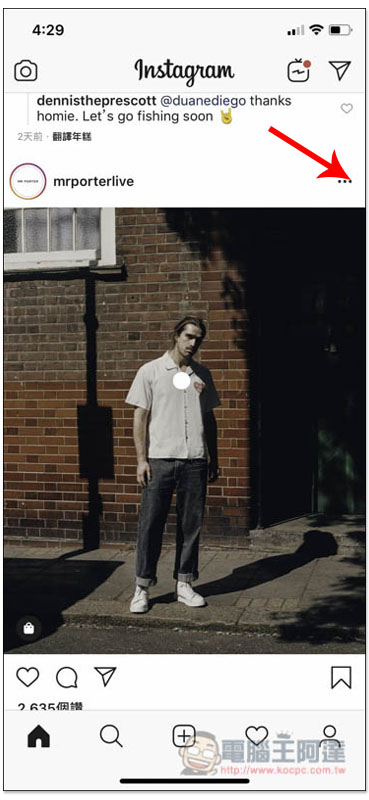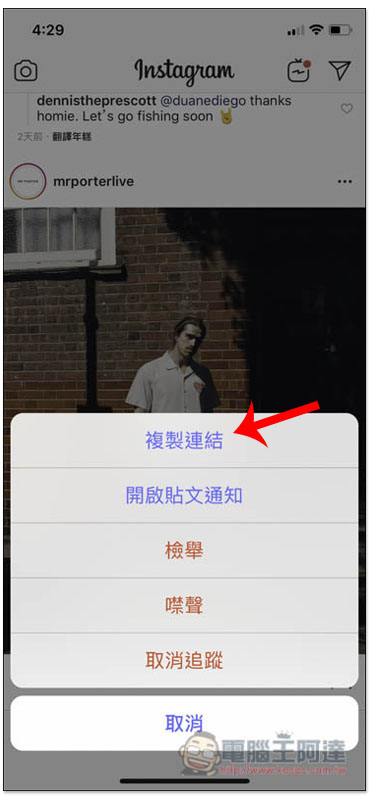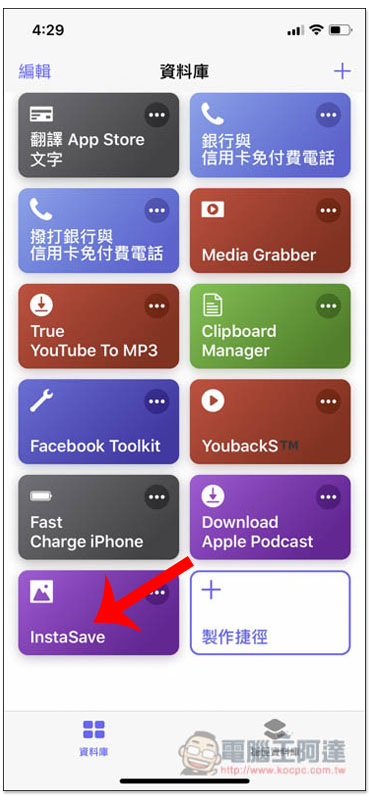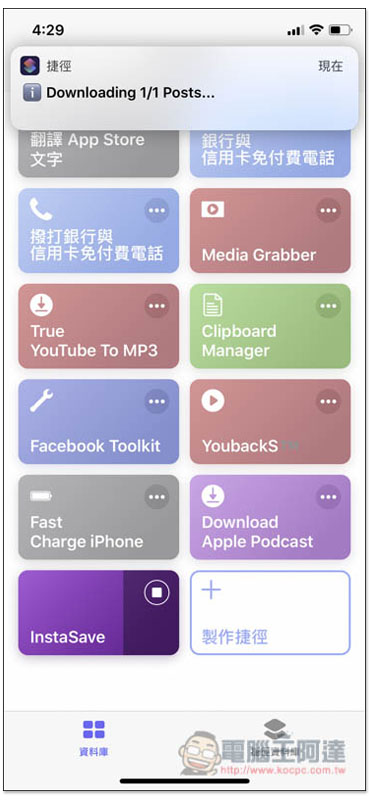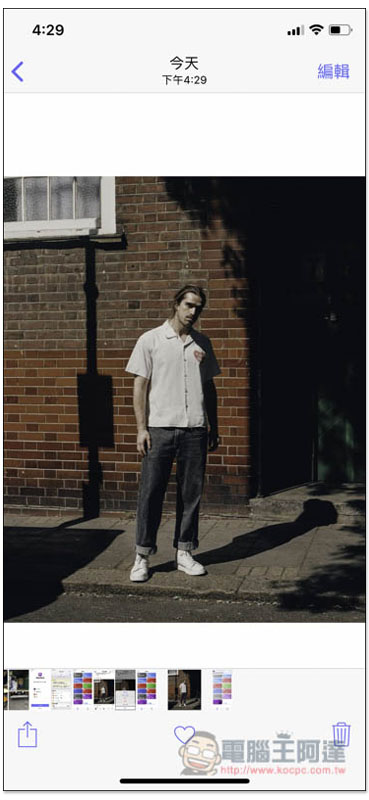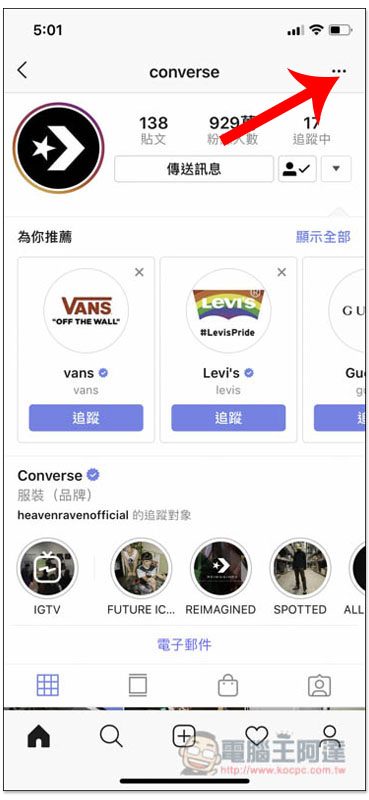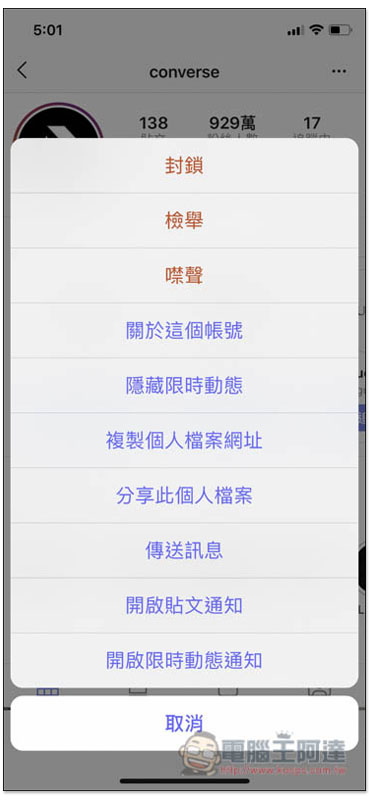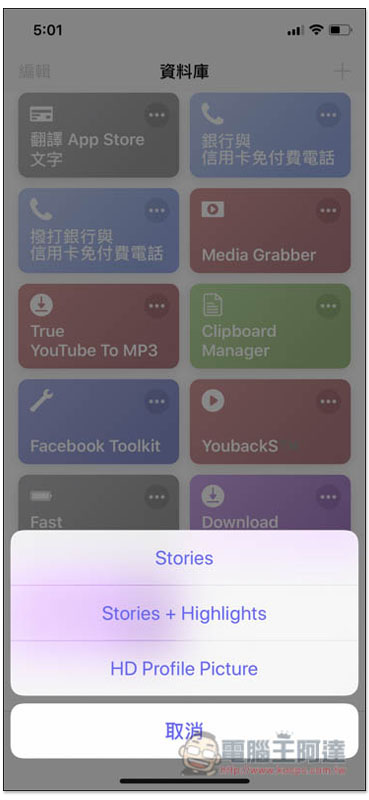網路上雖然有不少下載 Instagram 的免費工具,但 iPhone 畢竟是手機不是電腦,操作體驗其實不太好,因此這篇就要推薦一個非常不錯的 InstaSave Siri 捷徑腳本,複製你想下載的 Instagram 圖片連結後,丟到這捷徑就會自動下載到你的相片庫裡,簡單又好用,Instagram Stories 也行。
InstaSave 實現 iPhone 也能輕鬆下載 Instagram 圖片的 Siri 捷徑腳本
這 Siri 捷徑腳本需要搭配捷徑 App,如果你的 iPhone/iPad 還沒有,先至 App Store 下載安裝。接著進入 InstaSave 捷徑的安裝頁面(文末有連結),點選 “取得捷徑”:
會顯示腳本內容給你參考,有興趣的人可以看一下,按右上角 “完成”:
這捷徑就會出現在你的資料庫中,使用方式非常簡單:
未來找到你想要下載的 Instagram 圖片後,按右上角的 … 選單:
把這圖片的連結給複製起來:
進到捷徑資料庫後,點一下這腳本:
它會自動擷取你剪貼簿的內容,上方就會跳出正在下載該貼文的訊息,不到幾秒就完成了:
進到內建的相片 App 後,就會看到這張圖片。另外如果你複製的貼文網址有多張照片,全部都會一次下載下來:
另外這捷徑也支援下載 Stories 或個人檔案圖片,需要取得個人頁面的連結,點選右上角 … 功能:
就會看到取得個人檔案網址的選項:
同樣進到捷徑之後點選這腳本,就會跳出三個選項讓你選擇,有 Stories、Stories+Highlights 以及 HD 個人檔案圖片,看你要下載哪一個:
補充資料
InstaSave Siri 腳本安裝連結:點我前往